목록Android/General (21)
오늘도 공부
@Override public void onLowMemory() { super.onLowMemory(); Glide.get(this).clearMemory(); } @Override public void onTrimMemory(int level) { super.onTrimMemory(level); Glide.get(this).trimMemory(level); } 을 넣어주는 센스~
Image파일 vectorDrawable 대응하기http://pluu.github.io/blog/android/2016/04/11/android-vector/ http://pngtosvg.com/ 여기서 png -> svg 파일로 변경 http://inloop.github.io/svg2android/ 여기서 svg -> drawable파일로 변경 적용해서 사용하기
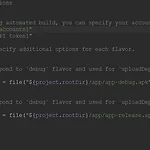 [안드로이드]Deploygate를 통해서 쉽게 apk 올려서 테스트 하자
[안드로이드]Deploygate를 통해서 쉽게 apk 올려서 테스트 하자
Android 베타 테스트시 여러가지 방법이 있다. 1. 구글 배타에 등록해서 테스트 한다2. zenkis등을 이용한 CI 방식으로 서버쪽에서 git을 푸시받아 자동으로 apk 배포 한다. 3. deploygate방식으로 스튜디오에서 쉽게 올릴수 있다. (링크 . QR 코드 제공)4. 직접 서버에 올리고 링크 보낸다. 이중에 3번째 방법을 소개하고자 한다. 1. https://deploygate.com/ 에 가서 가입 진행2. https://github.com/DeployGate/gradle-deploygate-plugin/blob/master/README.md 에서 그래들 방식 하나씩 적용.3. http://qiita.com/henteko/items/7ffc8f15223c463683f4 마지막으로 설정..
출처 : http://stackoverflow.com/questions/27963410/cant-create-backup-to-sd-card 메뉴 및 버튼을 둬서 sqliteExport 메소드가 실행되도록 하면 SDcard에 데이터베이스명.sqlite로 저장된다. 이 파일을 FireFox 의 database manager 이용해서 열어보면 쿼리 도 가능하고 csv 저장도 가능하고 기타 등등이 가능하다. permission은 아래와 같다. public void sqliteExport(){ try { File sd = Environment.getExternalStorageDirectory(); File data = Environment.getDataDirectory(); if (sd.canWrite()) {..
출처 : http://dktfrmaster.blogspot.kr/2016/09/glide.htmlGlide란 무엇인가??구글에서 공개한 이미지 라이브러리기존의 Bump앱이 만들어 사용하던 라이브러리였는데 구글이 Bump앱을 인수하여 라이브러리를 공개웹 상의 이미지를 로드하여 보려주기 위해 고려해야 할 사항들을 미리 구현하여, 사용자가 이용하기 쉽게 만든 라이브러리Glide 추가하기Dependency 추가build.gradle의 dependencies에 다음을 추가한다.compile 'com.github.bumptech.glide:glide:3.7.0' 혹시 maven을 이용한다면 다음을 추가한다. com.github.bumptech.glide glide 3.7.0 aar 기본 이미지 로딩Glide 클래스..
https://github.com/ihsanbal/LoggingInterceptor
FLAG_ACTIVITY_CLEAR_TOP|FLAG_ACTIVITY_SINGLE_TOP 하단에 이미 스택에 있는 activity 일 경우 onCreate 를 방지하기 위해선 필요..
Retrofit 사용시 NumberformatException 발생시.. 간혹 숫자로 변환시 빈값으로 들어오는 경우 뱉는 오류 중 하나가 NumberformatException 이다. 이럴경우 Adapter를 하나 등록하면 된다. public class EmptyStringToNumberTypeAdapter extends TypeAdapter { @Override public void write(JsonWriter jsonWriter, Number number) throws IOException { if (number == null) { jsonWriter.nullValue(); return; } jsonWriter.value(number); } @Override public Number read(Jso..
Do these modifications to your animation files:enter.xml: exit.xml: You'll have your second activity sliding in from right to the left.For a better understadnig on how to play around with the fromXDelta and toXDelta values for the animations, here is a very basic illustration on the values: This way you can easily understand why you add android:fromXDelta="0%" and android:toXDelta="-100%" for yo..
adb shell "run-as [패키지명] ls -l" adb shell "run-as [패키지명] ls -l databases" adb shell "run-as [패키지명] cat databases/[디비파일] > [복사할 디렉토리와 파일명]"
출처 : http://www.programkr.com/blog/MYDNzADMwYTy.html 애니메이션 효과 프로그래밍 기초--AnimationAndroid 애니메이션 스타일 Android의 animation by 네 종류의 구성 XML 중 alpha 그라디언트 투명도 애니메이션 효과 scale 그라디언트 사이즈 신축 애니메이션 효과 translate 화면 전환 애니메이션 효과 자리 이동 rotate 화면 회전 애니메이션 효과 이동 JavaCode중 AlphaAnimation 그라디언트 투명도 애니메이션 효과 ScaleAnimation 그라디언트 사이즈 신축 애니메이션 효과 TranslateAnimation 화면 전환 애니메이션 효과 자리 이동 RotateAnimation 화면 회전 애니메이션 효과 이..
출처 : http://www.happyjung.com/bbs/board.php?bo_table=lecture&wr_id=707[펌]이니 페이 코드 표거래요청 페이지 작성시 참고필드 결제 항목 작성시 아래의 입력 항목에 적합한 값을 이니시스 결제창으로 전송 필드명설명사이즈acceptmethod[hidden] 플러그인이 참조하는 기타 설정 플러그인 스킨 칼라 설정 변경 (6가지 색으로 변경 가능) 디폴트 : ORIGINAL , 녹색 : GREEN , 보라색 : PURPLE , 빨강 : RED , 노랑 : YELLOE 무통장입금 서비스 입금 예정일 설정 무통장입금 결제수단에서 입금예정일을 고객이 아닌 상점에서 설정 날짜지정 2009-04-30 까지 시간까지 2009-04-30 오후 1시 30분까지 신용카드 포..
출처 : http://googledevkr.blogspot.kr/2014/06/google-analytics-for-android.htmlGoogle Analytics for Android를 이용한 근거기반 서비스 개발 안녕하세요. GDG SSU 전 운영자 김종찬(flashilver@gmail.com)입니다. 현재 Software Maestro에서 2단계 연수과정을 진행 중이고, 노인분들을 위한 안드로이드 런처를 개발 중입니다. 작년 IT 업계에서 인기있던 키워드 중 하나는 “Lean Start-Up”입니다. 이 글에서는 완벽한 Lean Start-up은 아니지만, 개발자의 입장에서 Google Analytics를 활용하여 그 맛을 조금 보고 흥미를 느낄 수 있을만한 Tutorial을 제공하려 합니다. ..
Posted on May 18, 2013 by Max AlleyI wrote a post about how to create and style the TabHost component in Android. Not surprising they have recently depreciated this widget in favor FragmentTabHost so I figured I’d run through the same examples as I did with TabHost just to document it. Most of this is taken from the SDK examples. UPDATE: Since FragmentTabHost does not offer an icon option, I hav..
출처 ㅣ http://tigerwoods.tistory.com/31안드로이드 Study 목차가기 예제 프로젝트 다운로드 023_Preferences_01.zip 1. 환경설정 개요 (Preferences) 안드로이드 플랫폼은 Data를 저장하는 방법으로 환경설정(이하 Preferences), 파일, Local DB, 네트워크를 제공한다. 그 중 Preferences는 가장 간단하게 정보를 저장하는 방법(mechanism)을 제공하며, App이나 그 컴포넌트 (Activity, Service 등)의 환경 설정 정보를 저장/복원하는 용도로 사용된다. ▌Preferences의 형태▐안드로이드에서 Preferences는 ListView의 형태로 표현되며 쉬운 Preferences의 구현을 위해 Preferenc..
출처 : https://plus.google.com/+SewonAnn/posts/Cmk3ue55iJK 카톡 스타일의, 화면 꺼진 상태에서도 푸시가 오면 알림창을 띄우는 기능을 구현해야 했다. 처리 절차는 다음과 같다. 1. 푸시를 받았는데 화면이 꺼져있다면 2. 락 스크린 위로(!) 특정 액티비티를 실행한다. 3. 이 액티비티에서 원하는 액션을 수행한다. (대게 '보러가기' / '닫기' 수준이겠지) 1번에선 화면이 꺼져있는지 여부를 확인해야 하고, 이는 다음과 같이 확인할 수 있다. public static boolean isScreenOn(Context context) { return ((PowerManager)context.getSystemService(Context.POWER_SERVICE)).is..
출처 : http://crowjdh.blogspot.kr/2013/11/v3.htmlCh1. 준비0. Android SDK Manager -> Extras -> Google Play Billing Library 다운받고 설치한다.1. Google Play Developer Console 여기로 가서 내 앱 추가 - Prepare Store Listing 상태로 추가.2. /extras/google/play_billing/IInAppBillingService.aidl 파일을 프로젝트의 com.android.vending.billing 에 복사한다.3. /extras/google/play_billing/samples/TrivialDrive/src/com/example/android/trivialdrivesa..
출처 : http://snowbora.tistory.com/421그동안 안드로이드에서의 Bitmap 이미지 관련해서 많은 글을 남겼는데, 거의 최종 버전에 가까운 글입니다. 관련글은 [안드로이드] URL을 이용해서 이미지 다운로드 하기 [안드로이드] URL을 이용해서 이미지 다운로드 하기 (멀티 쓰레드 이용) [안드로이드] 이미지 로딩할 때 메모리 초과할 경우(bitmap size exceeds VM budget) [안드로이드] Bitmap 이미지를 파일로 저장하기 [안드로이드] 특정 폴더에서 오래된 파일 삭제하기 이며, 관련글도 차례로 보는게 더 도움이 되실겁니다. 기본적인 뼈대는 구글 블로그에 공개되어 있는 멀티 쓰레드를 이용한 이미지 다운로드 소스입니다. 여기에 URL을 이용한 파일 캐싱 기능과 이..
출처 : http://ggari.tistory.com/229 안드로이드 스튜디오와 이클립스디벨로퍼 등 툴이 많이 있다. 기존 이클립스 사용자가 intellij 기반인 스튜디오를 쓰기에는 조금 힘든점이있다. 개발할때 이클립스가 단축키및 UI 등이 이미 몸에 익어있어 편한게 사실임 나만 그런가 ....하지만 스튜디오를 사용하면 XML 화면단 레이아웃을 만드는데 있어서는 기가 막히게 좋다. 나는 그래서 이클립스와 스튜디오를 켜놓고 레이아웃을 작업할때는 스튜디오를 쓰는 편이다..... 하지만 그것도 불편하다... 여러모드를 찾다가 발견~ 1. 일단 File -> Settings를 선택 합니다. 2. IDE Settings 부분에서 Keymap 부분을 클릭해주세요. 3. 그럼 아래와 같이 Keymaps 부분에서 ..
[펌] http://changyeopkim.blogspot.kr/2013/05/android.htmlAndroid 추천 라이버러리UIActionbarSherlock: http://actionbarsherlock.com/ActionBar의 호환성을 보장하는 라이브러리 Android Query: http://code.google.com/p/android-query/UI 엘리먼트를 비동기적으로 처리할 수 있도록 도와주는 라이브러리 Android Pull To Refresh: https://github.com/johannilsson/android-pulltorefreshiOS에서 많이 사용하는 리스트를 당겨서 새로고침 라이브러리 AndroidViews: http://www.androidviews.net/각종 커..
배힝기모드설정코드 IntentFilter filter = new IntentFilter(); filter.addAction(Intent.ACTION_AIRPLANE_MODE_CHANGED); registerReceiver(mReceiver, filter); BroadcastReceiver mReceiver = new BroadcastReceiver() { @Override public void onReceive(Context context, Intent intent) { boolean isAirplane = isAirplaneModeOn(context); Logger.verb(TAG, "====================isAirplane======================== " + isAirpl..

